- লেখক Jason Gerald [email protected].
- Public 2024-01-02 02:32.
- সর্বশেষ পরিবর্তিত 2025-01-23 12:07.
একটি অ্যাপল ডিভাইসে বার্তার ইতিহাস দেখতে, আপনাকে যা করতে হবে তা হল বার্তা অ্যাপটি খুলুন এবং বিদ্যমান চ্যাট থ্রেডগুলি পর্যালোচনা করুন! আপনি চ্যাট থ্রেডের পর্যালোচনা করা মিডিয়া (যেমন ফটো এবং ভিডিও) দেখতে পারেন। আপনি যদি আপনার শেষ ব্যাকআপের আগে বিদ্যমান বার্তাগুলি হারিয়ে ফেলেন, তাহলে আপনি iCloud এ সেগুলি অ্যাক্সেস করতে পারেন এবং সেগুলি পুনরুদ্ধার করতে পারেন, অথবা iTunes ব্যবহার করতে পারেন।
ধাপ
4 এর মধ্যে 1 পদ্ধতি: iMessages (iOS ডিভাইস) এ বার্তাগুলির পূর্বরূপ দেখুন
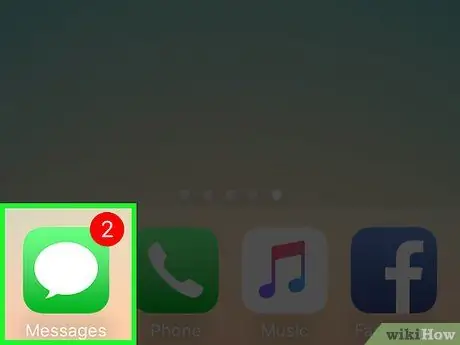
পদক্ষেপ 1. বার্তা অ্যাপ্লিকেশন খুলুন।
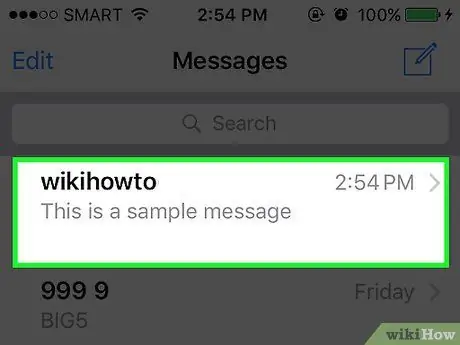
ধাপ 2. আপনি যে চ্যাটটি দেখতে চান তা স্পর্শ করুন।
আপনি যদি অন্য চ্যাট থ্রেডে থাকেন, প্রথমে স্ক্রিনের উপরের বাম কোণে <বোতামটি আলতো চাপুন।
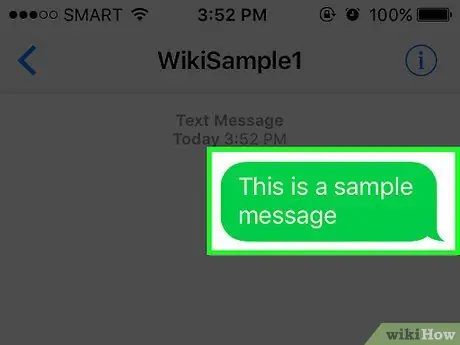
ধাপ 3. চ্যাট থ্রেডের বিষয়বস্তু ব্রাউজ করতে স্ক্রিনটি সোয়াইপ করুন।
এইভাবে, আপনি বার্তার ইতিহাস দেখতে পারেন, এমনকি আড্ডার শুরু পর্যন্ত!
আপনি এখানে মুছে যাওয়া বার্তা দেখতে পারবেন না।
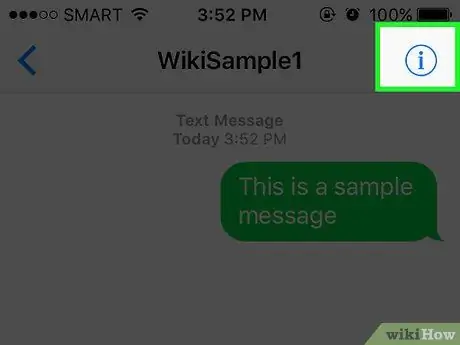
ধাপ 4. "বিবরণ" বোতামটি স্পর্শ করুন।
এই বৃত্তের "আমি" পর্দার উপরের ডানদিকে অবস্থিত।
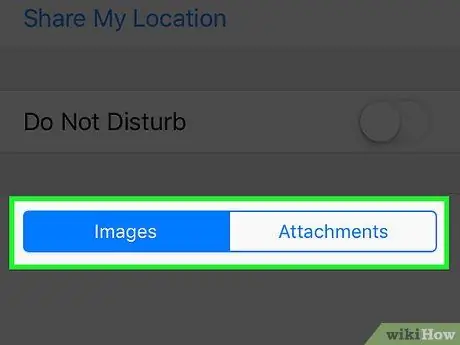
ধাপ ৫। চ্যাট থ্রেডে মিডিয়া পর্যালোচনা করুন।
মিডিয়া অপশন দুটি ফরম্যাটে দেওয়া হয় যা আপনি উপযুক্ত বোতামটি স্পর্শ করে চেক করতে পারেন:
- ছবি - চ্যাট থ্রেড থেকে সমস্ত ফটো এবং ভিডিও।
- সংযুক্তি - একটি চ্যাট থ্রেড থেকে সমস্ত সংযুক্তি (যেমন অডিও ক্লিপ)।
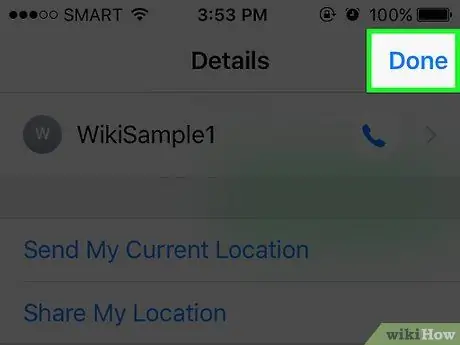
ধাপ 6. সম্পন্ন হয়েছে স্পর্শ করুন।
আপনি সফলভাবে চ্যাট থ্রেডে বার্তার ইতিহাস দেখেছেন!
4 এর পদ্ধতি 2: iMessages (ম্যাক কম্পিউটার) এ বার্তাগুলির পূর্বরূপ দেখুন
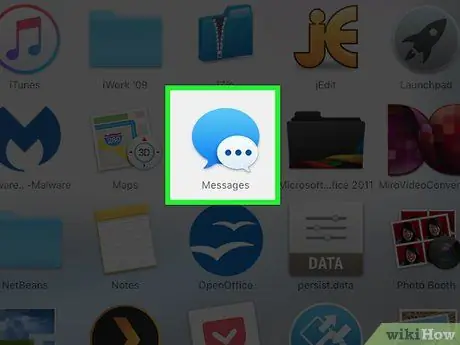
পদক্ষেপ 1. বার্তা প্রোগ্রাম খুলুন।
এই প্রোগ্রামটি কম্পিউটারের ডকে একটি নীল বক্তৃতা বুদ্বুদ আইকন দ্বারা নির্দেশিত হয়।
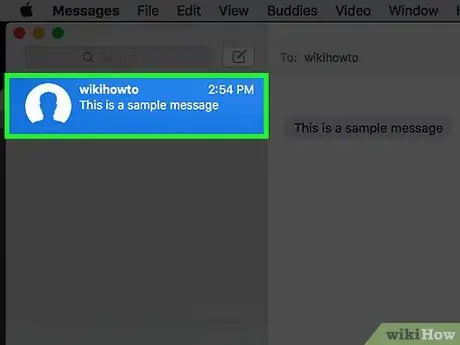
ধাপ 2. চ্যাট নির্বাচন করুন।
আপনি বার্তা প্রোগ্রাম উইন্ডোর বাম পাশে একটি চ্যাট নির্বাচন করতে পারেন।
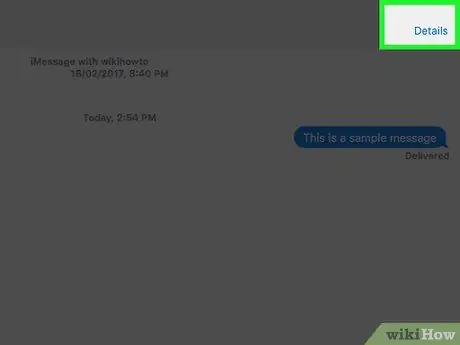
ধাপ 3. চ্যাট থ্রেডের বিষয়বস্তু ব্রাউজ করতে স্ক্রিনটি স্ক্রোল করুন।
যতক্ষণ পর্যন্ত বার্তাগুলি মুছে ফেলা হয়নি, আপনি আপনার চ্যাট ইতিহাস পর্যালোচনা করতে পারেন!
4 এর মধ্যে 3 টি পদ্ধতি: আইটিউনস থেকে ব্যাকআপ ফাইলগুলি পুনরুদ্ধার করা
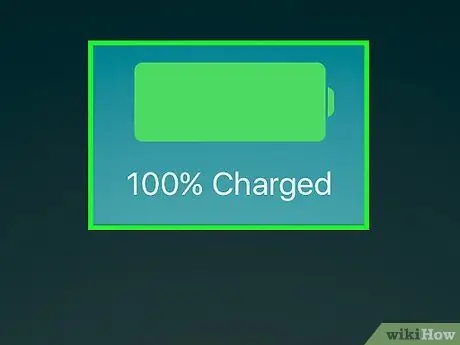
ধাপ 1. কম্পিউটারে ফোনটি সংযুক্ত করুন।
ডিভাইসটি সংযুক্ত করতে অ্যাপল থেকে একটি চার্জিং কেবল ব্যবহার করুন।
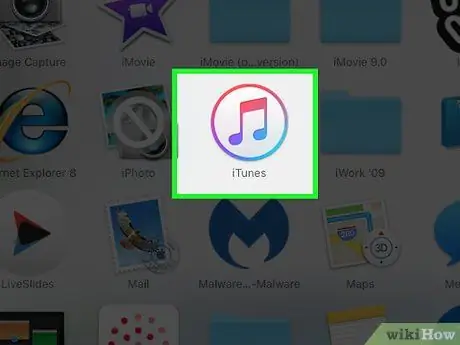
পদক্ষেপ 2. আই টিউনস খুলুন।
কম্পিউটার সেটিংসের উপর নির্ভর করে প্রোগ্রামটি স্বয়ংক্রিয়ভাবে খুলতে পারে।
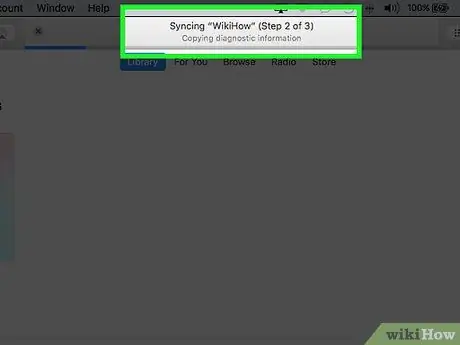
ধাপ 3. আইফোন আই টিউনস সিঙ্ক করার জন্য অপেক্ষা করুন।
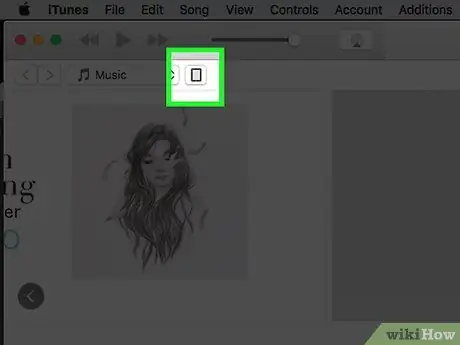
ধাপ 4. ডিভাইস আইকনে ক্লিক করুন।
এই আইকনটি দেখতে একটি আইফোনের মতো এবং এটি "অ্যাকাউন্ট" ট্যাবের অধীনে।
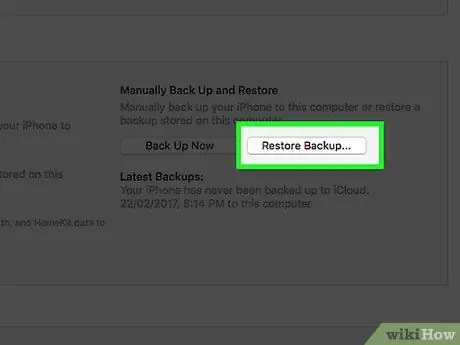
ধাপ 5. পুনরুদ্ধার ব্যাকআপ ক্লিক করুন।
এটি আইটিউনস পৃষ্ঠার মাঝখানে "ব্যাকআপ" বাক্সে রয়েছে।
আপনি এগিয়ে যাওয়ার আগে আপনার ফোনে "আমার আইফোন খুঁজুন" বৈশিষ্ট্যটি অক্ষম করতে হতে পারে।
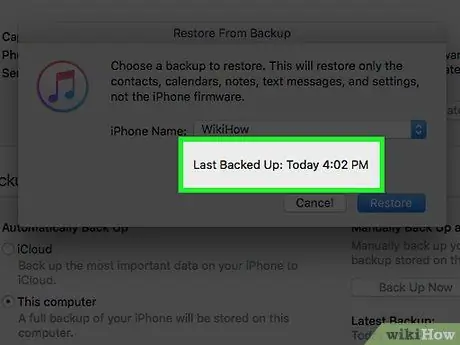
পদক্ষেপ 6. একটি পুনরুদ্ধার পয়েন্ট নির্বাচন করুন।
আপনি "এই ব্যাকআপ থেকে পুনরুদ্ধার করুন" বিভাগে এই বিকল্পটি দেখতে পারেন। একটি পুনরুদ্ধার পয়েন্ট নির্বাচন করতে আপনার আইফোনের নামের বারটি ক্লিক করুন।
সর্বশেষ ব্যাকআপ ফাইল পয়েন্ট বা এন্ট্রিগুলি নির্বাচন করবেন না (যেমন ফাইলগুলি যা ডিভাইসে তৈরি করা আবশ্যক) কারণ এতে মুছে ফেলা iMessages বার্তা থাকবে না।
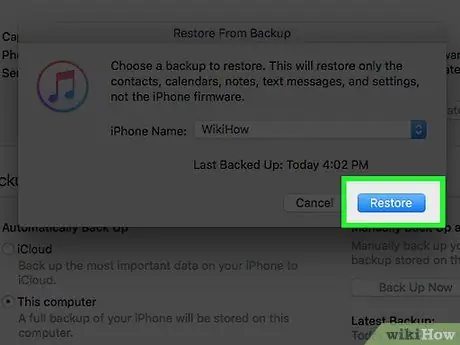
ধাপ 7. পুনরুদ্ধার ক্লিক করুন।
আইটিউনস আপনার ফোনে ব্যাকআপ ফাইলটি পুনরুদ্ধার করবে। ব্যাকআপ ফাইলের রিস্টোর পপ-আপ উইন্ডোতে আপনি অবশিষ্ট সময় ("সময় বাকি") দেখতে পারেন।
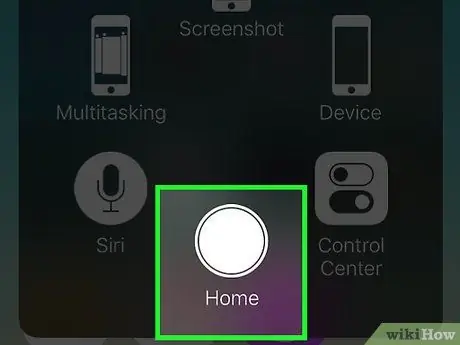
ধাপ 8. "হোম" বোতাম টিপুন।
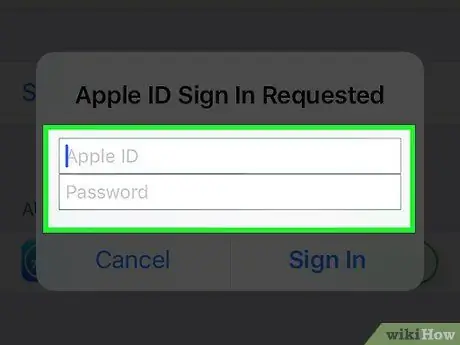
ধাপ 9. আপনার অ্যাপল আইডি পাসওয়ার্ড দিন।
পদক্ষেপ 1. সেটিংস মেনু বা "সেটিংস" খুলুন।
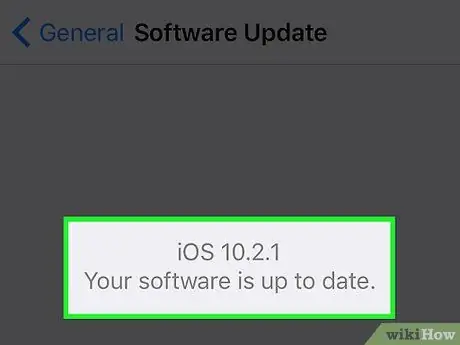
পদক্ষেপ 2. নিশ্চিত করুন যে অপারেটিং সিস্টেম আপ টু ডেট আছে।
যদি আপনার ডিভাইস সর্বশেষ iOS সংস্করণ না চালায় তবে আপনি iCloud থেকে ব্যাকআপ পুনরুদ্ধার করতে পারবেন না। আপডেট চেক করতে:
- সাধারণ স্পর্শ করুন।
- সফ্টওয়্যার আপডেট নির্বাচন করুন।
- আপডেট থাকলে ডাউনলোড এবং ইনস্টল স্পর্শ করুন।
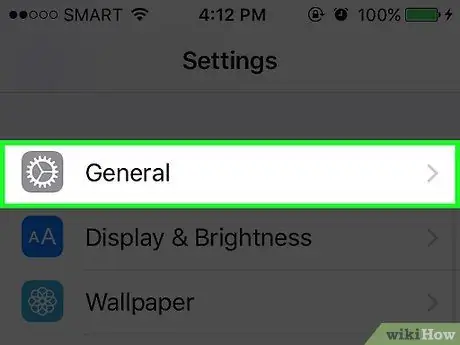
ধাপ 3. "সাধারণ" ট্যাবে ফিরে যান।
যদি একটি আপডেট প্রয়োজন হয়, আপনি সেটিংস মেনু বা "সেটিংস" পুনরায় অ্যাক্সেস করতে হবে।
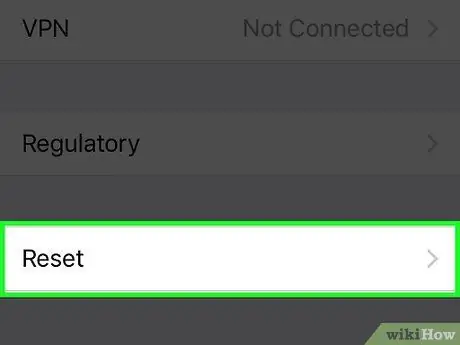
ধাপ 4. স্পর্শ রিসেট।
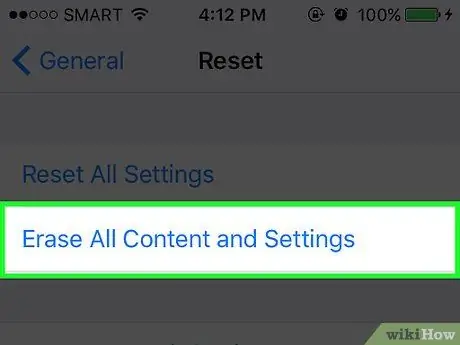
ধাপ 5. নির্বাচন করুন সমস্ত সামগ্রী এবং সেটিংস মুছে দিন।
যদি আপনার আইফোনের একটি পাসকোড থাকে, তাহলে চালিয়ে যাওয়ার আগে এটি লিখুন।
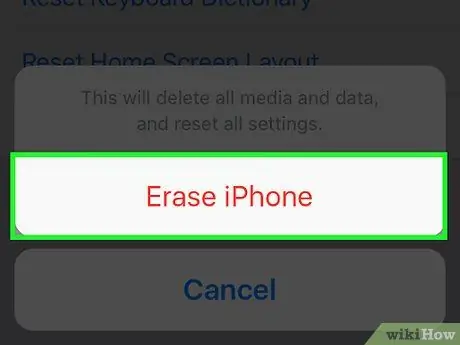
ধাপ 6. আইফোন মুছুন স্পর্শ করুন।
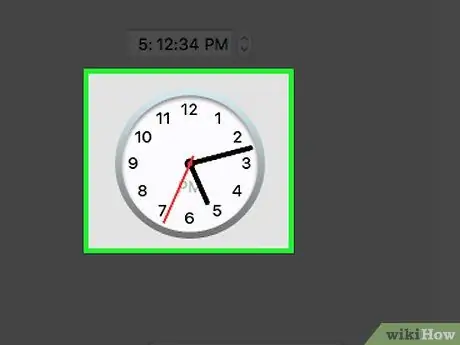
ধাপ 7. আইফোন রিসেট শেষ করার জন্য অপেক্ষা করুন।
এই প্রক্রিয়াটি কয়েক মিনিট সময় নেয়। একবার হয়ে গেলে, আপনি ডিভাইসে ব্যাকআপ ডেটা পুনরুদ্ধার করতে পারেন।
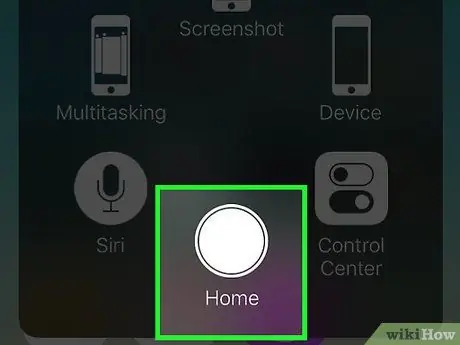
ধাপ 8. "হোম" বোতাম টিপুন।
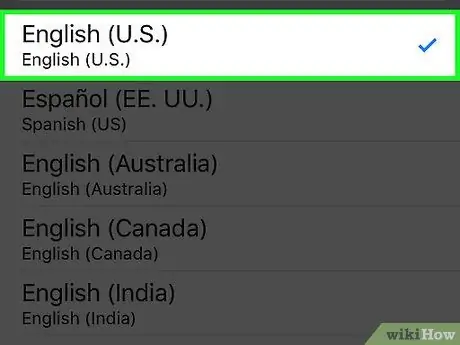
ধাপ 9. ফোনের পছন্দগুলি সেট করুন।
এই পছন্দগুলির মধ্যে রয়েছে:
- পছন্দের ইন্টারফেস ভাষা।
- আবাসিক এলাকা.
- আপনি যে ওয়াইফাই নেটওয়ার্ক ব্যবহার করতে চান।
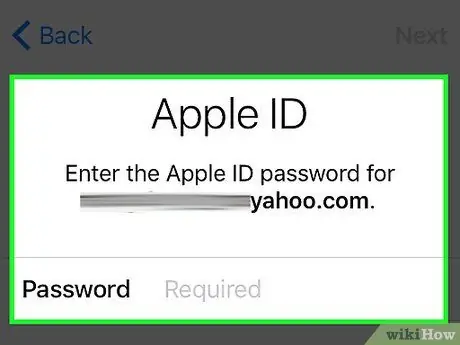
ধাপ 10. আপনার অ্যাপল আইডি এবং পাসওয়ার্ড লিখুন।
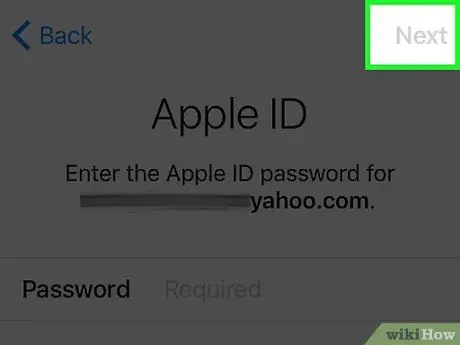
ধাপ 11. পরবর্তী স্পর্শ করুন।
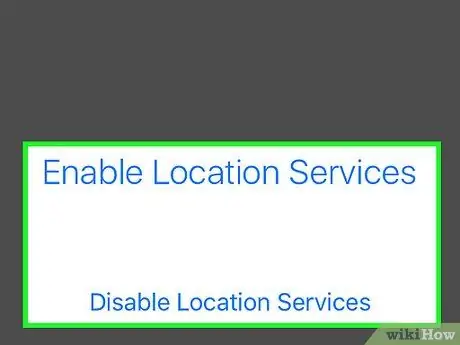
পদক্ষেপ 12. অবস্থান পরিষেবাগুলি সক্ষম বা অক্ষম করুন
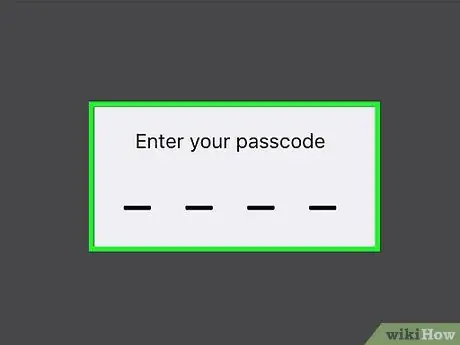
ধাপ 13. পাসকোড লিখুন।
আপনি চাইলে এই ধাপটিও এড়িয়ে যেতে পারেন।
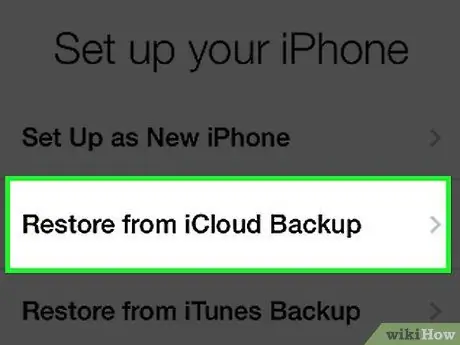
ধাপ 14. আইক্লাউড ব্যাকআপ থেকে পুনরুদ্ধার স্পর্শ করুন।
এই বিকল্পটি "অ্যাপস এবং ডেটা" পৃষ্ঠায় রয়েছে।
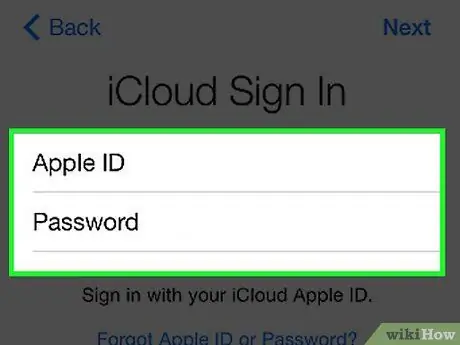
ধাপ 15. অ্যাপল আইডি এবং পাসওয়ার্ড পুনরায় লিখুন।
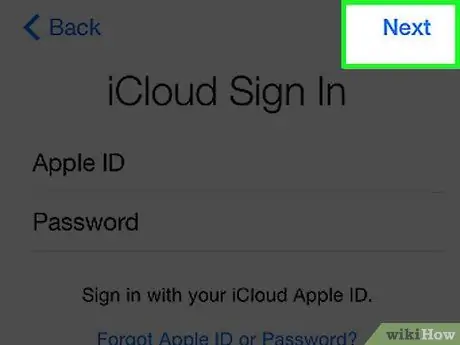
ধাপ 16. সম্মতি স্পর্শ করুন।
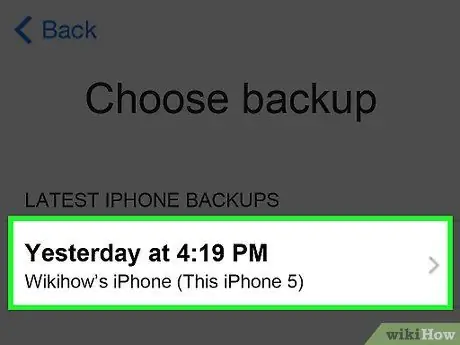
ধাপ 17. আপনার ব্যাকআপ ফাইলের তারিখটি স্পর্শ করুন।
নিশ্চিত করুন যে আপনি এমন একটি এন্ট্রি নির্বাচন করেছেন যার মধ্যে এখনও iMessages বার্তা রয়েছে যা আপনি আবার অ্যাক্সেস করতে চান।

ধাপ 18. ডেটা পুনরুদ্ধার প্রক্রিয়া সম্পন্ন হওয়ার জন্য অপেক্ষা করুন।
এই প্রক্রিয়াটি কয়েক মিনিট সময় নিতে পারে।
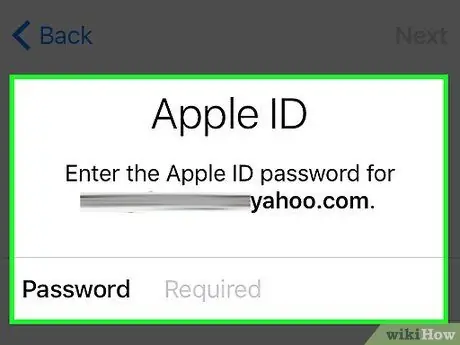
ধাপ 19. অ্যাপল আইডি এবং পাসওয়ার্ড লিখুন।
ফোন সেটিংস এবং ডেটা, হারিয়ে যাওয়া iMessages বার্তা সহ ডিভাইসে ফেরত দেওয়া হবে!
পরামর্শ
- ডিজিটাল টাচ মেসেজের মেয়াদ শেষ না হলেও, বার্তাটি দেখার জন্য আপনাকে আবার স্পর্শ করতে হবে।
- পুরানো ব্যাকআপ ফাইলগুলি পুনরুদ্ধার করার সময়, আপনি সেগুলি ডিভাইস সেটিংস মেনু বা "সেটিংস" এ হারিয়ে যেতে পারেন।






